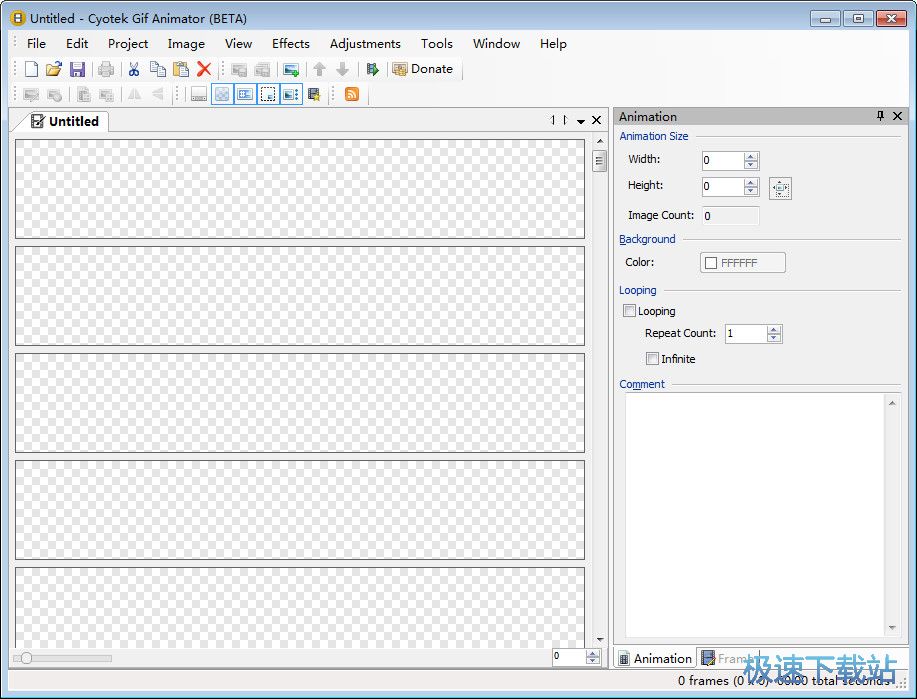Cyotek Gif Animator官方下载调色板对话框使用教学
时间:2021-06-07 11:41:31 作者:无名 浏览量:56
Cyotek Gif Animator是一款高效便捷的GIF的制作编辑工具,每次切换回 Gif Animator 时,都会检查临时文件是否已被修改。如果它有文件已更改对话框将显示,但它并不能替代完整的图形程序,Gif Animator 可以轻松地在另一个应用程序中编辑帧的图像,需要的朋友赶紧下载体验吧!
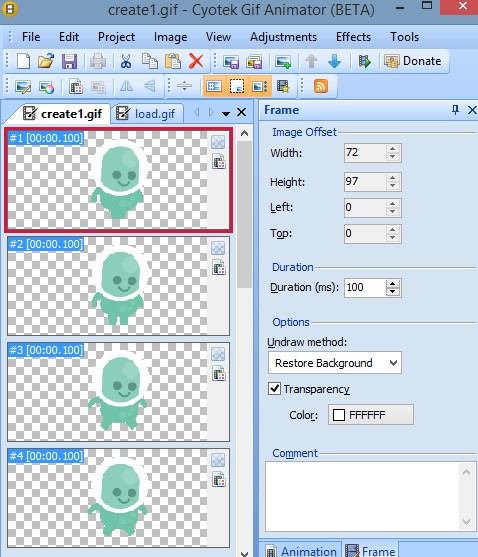
创建全局调色板对话框
“创建全局调色板”对话框允许您生成全局调色板并将其应用于动画,选择此选项可根据动画中一个或多个帧的内容生成全局调色板,检查调色板框架列表中的所有项目,反转调色板框架列表中所有项目的复选标记。
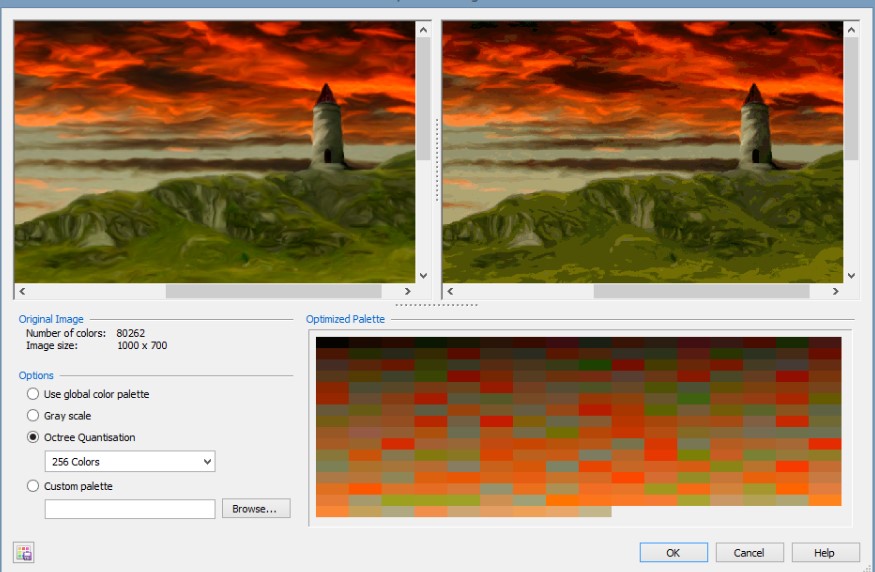
Cyotek Gif Animator官方下载调色板对话框使用教学图2
调色板框架列表,显示动画中所有帧的列表,以及该帧的预览。列表中的每个项目都可以打开或关闭。如果列表中的项目被选中,它将用于生成全局调色板,选择此选项可从外部文件加载调色板,如果应用于不共享外部调色板中的任何颜色的框架,则使用此选项可能会导致相当大的变化。
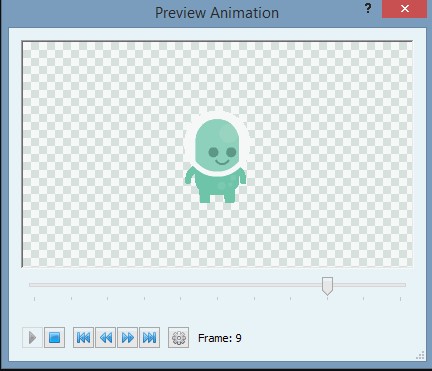
Cyotek Gif Animator官方下载调色板对话框使用教学图3
从支持的调色板列表中输入或选择要加载的外部调色板的文件名。如果当前动画已保存,则可以输入相对于动画路径的调色板文件名,显示应用了调色板的动画中所有帧的预览。这使您可以查看调色板更改将如何影响单个帧。您可以双击(或按 Enter 键)以在更大的窗口中显示选定的帧图像。
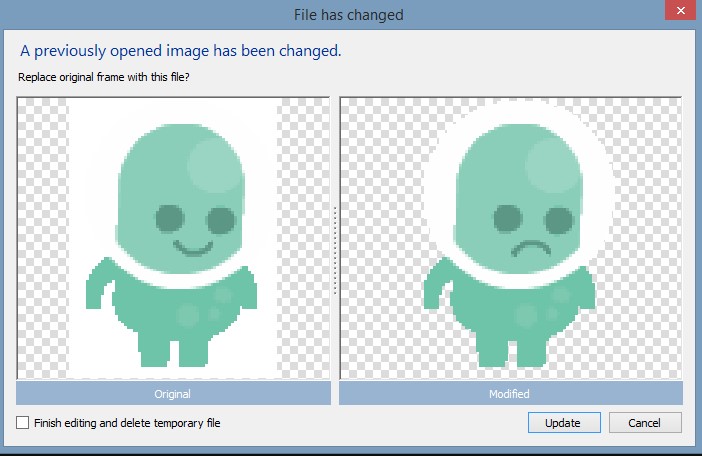
Cyotek Gif Animator官方下载调色板对话框使用教学图4
显示动画中所有帧的列表,以及该帧的预览。列表中的每个项目都可以打开或关闭。如果选中列表中的项目,则在提交对话框时将新的全局调色板应用于框架。默认情况下,只会自动检查当前绑定到全局调色板的帧。
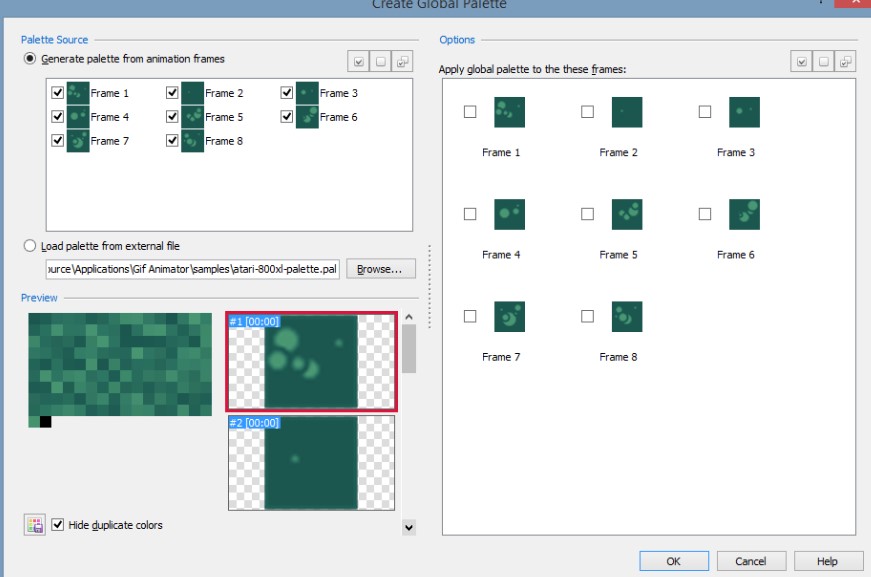
Cyotek Gif Animator官方下载调色板对话框使用教学图5
单击此按钮可将指定的调色板应用于动画和任何选定的帧。动画中的每一帧都绑定到当前全局调色板,但未选择应用新调色板,将更改为具有本地调色板。输出帧列表中的每个选中的帧都将绑定到新的调色板,并对现有图像数据进行相应优化。
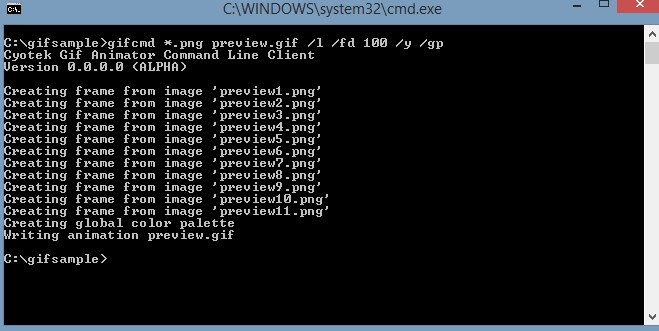
Cyotek Gif Animator官方下载调色板对话框使用教学图6
“导出帧”对话框允许您将动画中的一个或多个帧导出为您选择的格式,显示动画中所有帧的列表,以及该帧的预览。可以打开或关闭列表中的每个项目以进行导出,允许您输入或选择将导出帧的文件夹。如果当前动画已经保存,可以输入相对于动画路径的路径。
Cyotek Gif Animator 0.0.5.2 官方免费版
- 软件性质:国外软件
- 授权方式:免费版
- 软件语言:英文
- 软件大小:4441 KB
- 下载次数:1138 次
- 更新时间:2021/5/12 23:26:54
- 运行平台:WinAll...
- 软件描述:Cyotek Gif Animator是一款易于使用的GIF动画创作者。 使用C... [立即下载]
相关资讯
相关软件
电脑软件教程排行
- 破解qq功能和安装教程
- 怎么将网易云音乐缓存转换为MP3文件?
- 比特精灵下载BT种子BT电影教程
- 微软VC运行库合集下载安装教程
- 土豆聊天软件Potato Chat中文设置教程
- 怎么注册Potato Chat?土豆聊天注册账号教程...
- 浮云音频降噪软件对MP3降噪处理教程
- 英雄联盟官方助手登陆失败问题解决方法
- 蜜蜂剪辑添加视频特效教程
- 比特彗星下载BT种子电影教程
最新电脑软件教程
- 软军键盘连点器官方版下载及安装教程介绍
- 简单游软件的功能特色及基础使用技巧介绍
- 简单游官方版免费下载及安装教程详细介绍
- 简单百宝箱客户端基本内容及使用技巧阐述
- 简单百宝箱官方版下载和安装的使用技巧详细...
- 极速浏览器电脑版官方下载及安装教程介绍
- 极品五笔输入法官方下载及安装步骤详细介绍...
- 2345加速浏览器截图的基本使用技巧详细介绍...
- 2345加速浏览器电脑版下载安装的详细教程
- 瑞星安全助手使用教程介绍
软件教程分类
更多常用电脑软件
更多同类软件专题